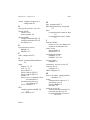Manual de instalación y configuración
MATRICES DE ALMACENAMIENTO
PS SERIES
PS6000 y PS6500

ii
Copyright 2008 Dell, Inc. Todos los derechos reservados.
Dell es una marca comercial de Dell, Inc.
EqualLogic es una marca comercial registrada.
Todas las marcas comerciales y marcas comerciales registradas mencionadas en el
presente documento son propiedad de sus respectivos propietarios.
La información contenida en este documento puede modificarse sin previo aviso.
Queda estrictamente prohibida la reproducción de este documento en cualquier forma sin
la autorización por escrito de Dell.
Diciembre 2008
Número de pieza: P631M
-SP Rev. 1.0

iii
Contenido
Prefacio ......................................................................................................v
A quién va destinado .............................................................................................v
Organización ..........................................................................................................v
Documentación .....................................................................................................vi
Asistencia técnica y servicio al cliente ................................................................vii
1 Primeros pasos ............................................................................................... 1-1
2 Instalación del hardware............................................................................... 2-1
Protección del hardware ..................................................................................... 2-1
Recomendaciones y requisitos de red................................................................. 2-2
Instalación de una PS6000 matriz....................................................................... 2-4
Antes de comenzar ....................................................................................... 2-4
Requisitos medioambientales ................................................................ 2-5
Contenido del paquete de envío y hardware necesario.......................... 2-6
Requisitos para el montaje en estante.................................................... 2-7
Instalación del hardware .............................................................................. 2-8
Paso 1: Conecte la matriz a la alimentación.......................................... 2-8
Paso 2: Conecte la matriz a la red........................................................ 2-10
Paso 3: Encienda la matriz................................................................... 2-11
Paso 4: Configure una conexión de serie en la matriz......................... 2-11
Instalación de una PS6500 matriz..................................................................... 2-14
Antes de comenzar ..................................................................................... 2-14
Requisitos medioambientales .............................................................. 2-15
Contenido del paquete de envío y hardware necesario........................ 2-16
Requisitos para el montaje en estante.................................................. 2-18
Instalación del hardware ............................................................................ 2-18
Paso 1: Conecte la matriz a la alimentación........................................ 2-18
Paso 2: Conecte la matriz a la red........................................................ 2-23
Paso 3: Encienda la matriz................................................................... 2-25
Paso 4: Configure una conexión de serie en la matriz......................... 2-27
3 Configuración del software........................................................................... 3-1
Paso 1: Seleccione un método de configuración ................................................ 3-1
Uso del Asistente de configuración remota ................................................. 3-1
Sobre la utilidad de configuración ............................................................... 3-2
Paso 2: Recopile la información de configuración............................................. 3-2

Instalación y configuración Contenido
iv
Paso 3: Inicie la configuración del software....................................................... 3-4
Uso de la utilidad de configuración para configurar el software ................. 3-5
Uso del Remote Setup Wizard para configurar el software......................... 3-7
Paso 4: Establezca la directiva RAID del miembro............................................ 3-8
Uso de la CLI para establecer la directiva RAID......................................... 3-9
Uso de la GUI para establecer la directiva RAID........................................ 3-9
4 Asignación de espacio de almacenamiento.................................................. 4-1
Paso 1: Cree un volumen .................................................................................... 4-1
Uso de la CLI para crear un volumen .......................................................... 4-2
Uso de la GUI para crear un volumen.......................................................... 4-3
Paso 2: Conecte un ordenador a un volumen...................................................... 4-6
5 Pasos siguientes .............................................................................................. 5-1
Tareas comunes de personalización de grupos................................................... 5-1
Tareas avanzadas de administración de grupos.................................................. 5-2
Índice...........................................................................................................Index-1

v
Prefacio
Con una o más matrices de almacenamiento PS Series, puede crear un grupo PS
Series, una red de área de almacenamiento (SAN) iSCSI, que se administra
automáticamente, es económica y fácil de usar, independientemente de la escala.
En este manual se describe cómo instalar el hardware de las matrices de
almacenamiento PS6000 y PS6500, cómo configurar el software y cómo empezar
a usar la SAN.
A quién va destinado
Este manual se ha diseñado para administradores responsables de la instalación de
hardware de la matriz. No es imprescindible que los administradores tengan una
amplia experiencia en sistemas de almacenamiento y redes. No obstante, conviene
comprender estos aspectos:
• Conceptos básicos sobre redes
•
Entorno de redes actual
• Requisitos de almacenamiento de discos de usuarios
• Configuraciones de RAID
• Administración del almacenamiento de discos
Nota: aunque en este manual se proporcionan ejemplos del uso de matrices PS
Series en configuraciones comunes de redes, no se describe en detalle cómo
configurar una red.
Organización
Este manual está organizado de la siguiente manera:
• Capítulo 1, Primeros pasos, describe los pasos a la introducción.
• Capítulo 2, Instalación del hardware, describe cómo instalar el hardware de la
matriz.

Instalación y configuración Prefacio
vi
• Capítulo 3, Configuración del software, describe cómo inicializar una matriz
y crear, o bien un grupo con la matriz como primer miembro, o bien añadir la
matriz a un grupo existente.
• Capítulo 4, Asignación de espacio de almacenamiento, describe cómo crear
un volumen y conectar el ordenador a éste.
• Capítulo 5, Pasos siguientes, describe tareas básicas y avanzadas de la
administración de grupos.
Documentación
Para obtener más información sobre volúmenes, grupos y matrices PS Series,
consulte la documentación siguiente:
• Release Notes (Notas de la versión) de la serie PS. Ofrece la información más
reciente sobre grupos y matrices PS Series.
• Contrato de licencia para el usuario final de la matriz de la serie PS (EULA)
Dell EqualLogic
• Garantía e información del soporte técnico (WSI)
• Información sobr
e regulaciones, medioambiente y seguridad (SERI)
• Hardware Maintenance (Mantenimiento de hardware) de la serie PS.
Describe cómo mantener el hardware de la matriz. Consulte el manual
correspondiente al modelo de matriz.
• Group Administration (Administración de grupos) de la serie PS. Describe
cómo usar la interfaz gráfica de usuario (GUI) de Group Manager
(Administrador de grupos) para administrar un grupo PS Series. Este manual
contiene información exhaustiva sobre conceptos del producto y
procedimientos.
• CLI Reference (Consulta de CLI) de la serie PS Describe cómo usar la interfaz
de línea de comandos (CLI) de Group Manager (Administrador de grupos)
para administrar un grupo PS Series y matrices individuales.
• Ayuda en línea de la serie PS. En la GUI de Group Manager, amplíe
Tools
(Herramientas) en el panel situado más a la izquierda y, a continuación, haga
clic en Online Help (Ayuda en línea) para la GUI y la CLI.

Instalación y configuración Prefacio
vii
La documentación de Host Integration Tools (Herramientas de integración de
host) para Microsoft
®
Windows
®
incluye lo siguiente:
• Host Integration Tools Release Notes (Notas de la versión de Host Integration
T
ools). Proporciona la información más actual sobre las Host Integration
Tools (Herramientas de integración de host), incluido el Remote Setup Wizard
(Asistente de configuración remota).
• Host Integration Tools User Guide (Guía de usuario de Host Integration
Tools) Describe cómo instalar y usar Host Integration Tools (Herramientas de
integración de host).
Visite
support.dell.com/EqualLogic para consultar la documentación más
reciente.
Asistencia técnica y servicio al cliente
El servicio de asistencia de Dell está disponible para responder sus preguntas
sobre matrices de la serie PS. Si dispone de un código de servicio rápido, téngalo
a mano cuando llame por teléfono. El código contribuirá a que el sistema
telefónico automatizado de asistencia de Dell gestione con mayor eficacia su
llamada.
Cómo ponerse en contacto con Dell
Dell proporciona varias opciones de servicio y asistencia en línea o telefónica.
Puesto que la disponibilidad varía en función del país y del producto, es posible
que no pueda disponer de algunos servicios en su área.
Los clientes de los Estados Unidos pueden llamar al 800-945-3355.
Nota: si no dispone de conexión a Internet, puede encontrar información de
contacto en la factura de compra, albarán o catálogo del producto de Dell.
Si desea ponerse en contacto con Dell para tratar cuestiones relacionadas con las
ventas, la asistencia técnica o el servicio al cliente:
1. Vaya a
support.dell.com.
2. Seleccione su país o región en el menú desplegable Choose A Country/Region
(Elija un país/región) que aparece al final de la ventana.

Instalación y configuración Prefacio
viii
3. Haga clic en Contact Us (Contáctenos) en el lado izquierdo de la ventana.
4. Seleccione el enlace de servicio o asistencia apropiado de acuerdo con sus
necesidades.
5. Elija el método para ponerse en contacto con Dell que le resulte más cómodo.
Servicios en línea
Puede obtener más información sobre los productos y servicios de Dell en las
páginas web siguientes:
•
www.dell.com
• www.dell.com/ap (sólo para países Asiáticos y del Pacífico)
•
www.dell.com/jp (sólo para Japón)
•
www.euro.dell.com (sólo para Europa)
•
www.dell.com/la (sólo para países de Latinoamérica)
•
www.dell.ca (sólo para Canadá)
Puede acceder al servicio de asistencia Dell Support a través de las siguientes
páginas web:
•
support.dell.com
• support.dell.com/EqualLogic
• support.jp.dell.com (sólo para Japón)
•
support.euro.dell.com (sólo para Europa)

1-1
1 Primeros pasos
Para configurar una SAN y empezar a usar la matriz, siga estos pasos:
1. Establezca la configuración del hardwar
e de la matriz PS Series. Este
manual incluye información sobre la conexión de una matriz de la serie PS a
la red y a la alimentación eléctrica.
Consulte el apartado Capítulo 2, Instalación del hardware.
2. Configure el software PS Series. Primero, inicialice una matriz para que esté
accesible en la red. A continuación, cree un grupo con la matriz como primer
miembro o bien añada la matriz a un grupo existente. Al expandir un grupo,
aumentan la capacidad y el rendimiento automáticamente.
Existen dos métodos para configurar el software. Si dispone de un ordenador
con Windows y cumple los requisitos, utilice el Remote Setup Wizard
(Asistente de configuración remota). La utilidad de
setup (configuración) es
compatible con todos los entornos.
Consulte el apartado Capítulo 3, Configuración del software.
3. Empiece a usar la SAN. Asigne espacio de grupo a los usuarios y
aplicaciones, mediante la creación de volúmenes. En la red, un volumen
aparece como un destino iSCSI. Utilice un iniciador iSCSI del ordenador para
conectarse a un volumen. Una vez conectado, el volumen aparece en el
ordenador como una unidad de disco normal.
Consulte el apartado Capítulo 4, Asignación de espacio de almacenamiento.
Después de comenzar, puede personalizar el grupo y utilizar las funciones más
avanzadas. Consulte el apartado Capítulo 5, Pasos siguientes.


2–1
2 Instalación del hardware
Para poder usar la matriz PS Series, primero debe instalar el hardware. Este
capítulo contiene la siguiente información general sobre la red y seguridad
electrostática, así como información sobre la instalación de matrices PS6000 y
PS6500:
• Pr
otección del hardware en la página 2-1
• Recomendaciones y requisitos de red en la página 2-2
• Instalación de una PS6000 matriz en la página 2-4
• Instalación de una PS6500 matriz en la página 2-14
Después de instalar el hardware de la matriz, puede configurar el software, como
se describe en el Capítulo 3, Configuración del softwar
e.
Protección del hardware
Proteja las matrices PS Series de las descargas electrostáticas. Cuando manipule el
hardware de la matriz, asegúrese de que utiliza la pulsera de protección
electrostática que se envía con la matriz o una medida de protección similar.
Para usar la pulsera:
1. Conecte el broche de metal del cable rizado al remache de la banda elástica.
Consulte el apartado Figura 2-1.
Figura 2-1: Uso de la pulsera contra descargas electroestáticas
2. Ajuste la pulsera en la muñeca.
3. Conecte el enchufe cilíndrico oblongo a tierra, o conecte el enchufe a un
dispositivo conectado a tierra como un material ESD o el marco metálico de
un aparato conectado a tierra.

Instalación y configuración Recomendaciones y requisitos de red
2–2
Recomendaciones y requisitos de red
la configuración mínima de red de una matriz PS Series consiste en una conexión
entre Ethernet 0 de cada módulo de control y un ordenador o un conmutador de
red. Para aumentar el rendimiento y la disponibilidad, configure diversas
interfaces de red en una matriz y conéctelas a diversos conmutadores.
Las recomendaciones de red se describen en la tabla 2-1. Además, a las matrices
PS Series se aplican todas las reglas habituales para una configuración correcta de
redes. La configuración general de redes no se describe en este manual.
Tabla 2-1: Recomendaciones sobre redes
Recomendación Descripción
Red Ethernet Gigabit
conmutada
Conecte las matrices y los ordenadores a una red conmutada y
asegúrese de que todas las conexiones de red entre ordenadores y
matrices sean Ethernet Gigabit. Aunque una matriz puede operar a
10 ó 100 Mbits, el rendimiento será menor que cuando se utiliza
un conmutador Gigabit Ethernet.
Varias conexiones de
red con diferentes
conmutadores de red
Para aumentar la disponibilidad y el ancho de banda, conecte todas
las interfaces de red de ambos módulos de control a varios
conmutadores de red.
Los conmutadores deben conectarse con enlaces entre
conmutadores. Los enlaces deben tener ancho de banda suficiente
para gestionar el tráfico iSCSI.
Después de conectar las interfaces de red, utilice la CLI o la GUI
de Group Manager para asignar una dirección IP y una máscara de
red a cada interfaz.
Obtenga acceso a la
dirección IP del
grupo
En un grupo de varias subredes, cada interfaz de red configurada
debería tener acceso a la subred en la que reside la dirección IP del
grupo.
Rutas de red
redundantes entre
ordenadores y
matrices
Las soluciones de varias rutas le ayudan a asegurarse de que no
existe ningún punto de error entre los ordenadores y las matrices.
Para la replicación,
un enlace de red
fiable de tamaño
adecuado
Para una replicación eficaz y previsible, asegúrese de que el enlace
de red entre los grupos principales y secundarios sea fiable y
proporcione una amplitud de banda suficiente para copiar datos.

Instalación y configuración Recomendaciones y requisitos de red
2–3
Ninguna función
STP en puertos de
conmutación que
conectan nodos
finales
Si es posible, no use el árbol de expansión (Spanning Tree
Protocol o STP) en puertos de conmutación que se conecten a
nodos terminales (interfaces de red de matrices de almacenamiento
o iniciadores iSCSI).
No obstante, si tiene que usar STP o RSTP (preferible a STP),
debe activar los valores de puerto (disponibles en algunos
conmutadores) que permiten la transición inmediata del puerto a
un estado de reenvío de STP tras pulsar el enlace. Esta
funcionalidad puede reducir las interrupciones de la red que se
producen al reiniciarse los dispositivos, y sólo debería activarse en
puertos de conmutación que se conecten a nodos terminales.
Puede utilizar Spanning-Tree para la conexión de un solo cable
entre conmutadores, y utilizar el enlazamiento para las conexiones
de varios cables entre conmutadores.
Control de flujo
activado en
conmutadores y NIC
Active el control de flujo en todos los puertos de conmutación y
NIC que gestionen tráfico iSCSI. Las matrices de la serie PS
responderán correctamente al control de flujo.
Control de tormentas
de difusión única
desactivado en los
conmutadores
Desactive el control de tormentas de difusión única en todos los
conmutadores que gestionen tráfico iSCSI, si el conmutador ofrece
esta función. Sin embar
go, se recomienda el uso del control de
tormentas de difusión y multidifusión en los conmutadores.
Jumbo Frames
activados
Active Jumbo Frames en todos los conmutadores y todas las NIC
que gestionen tráfico iSCSI.
VLAN Configure conmutadores que usen redes VLAN para separar el
tráfico SAN iSCSI de los otros tipos de tráfico de red.
Tabla 2-1: Recomendaciones sobre redes (continuación)
Recomendación Descripción

Instalación y configuración Instalación de una PS6000 matriz
2–4
Instalación de una PS6000 matriz
Utilice estas instrucciones si tiene una matriz PS6000, que es una matriz 3U con
16 ranuras de unidades, dos módulos de suministro de energía y de enfriamiento y
dos módulos de control.
Figura 2-2: PS6000 Matriz - Vista anterior
Figura 2-3: PS6000 Matriz - Vista posterior
Antes de comenzar
Debe cumplir los siguientes requisitos previos antes de comenzar la instalación de
la matriz PS6000:
• Asegúrese de que la ubicación de la matriz y de la instalación cumple los
requisitos de entorno. Consulte el apartado Requisitos medioambientales en la
página 2-5.
• Recopile todo el hardware necesario. Consulte el apartado Contenido del
paquete de envío y hardware necesario en la página 2-6.
• Monte la matriz en un estante. Consulte el apartado Requisitos para el
montaje en estante en la página 2-7.

Instalación y configuración Instalación de una PS6000 matriz
2–5
Requisitos medioambientales
Debe cumplir estos requisitos medioambientales para una matriz PS6000:
• Únicamente manipule una carcasa de fuente de energía con un rango de
voltaje de entre 100 y 240 V de CA.
• Asegúrese de que la fuente de energía tenga suficiente protección de
sobrecarga eléctrica.
• Asegúrese de que hay espacio suficiente para que corra el aire delante y detrás
de la matriz.
• Asegúrese de que la habitación está suficientemente ventilada.
• Revise las especificaciones técnicas en tabla 2-2 para asegurarse de que el
medioambiente admite sus requisitos.
Tabla 2-2: PS6000 Especificaciones técnicas
Componente Requisito
Peso de la matriz completamente
cargada
77,6 libras o 35 kilogramos
Temperatura de funcionamiento De 41 a 95 grados F /De 5 a 35 grados C
Temperatura de almacenamiento De -22 a 140 grados F / De -30 a 60 grados C
Altitud de funcionamiento 3048 metros (10.000 pies)
Humedad relativa de
funcionamiento
20 a 80 por ciento sin condensar
Salida térmica (matriz
completamente cargada)
1700 BTU/hora (discos SAS)
1550 BTU/hora (discos SATA)
Impacto operativo 5 g, medio seno (10 ms)
Vibración operativa Aleatoria 0,21grms, de 5 a 500 Hz
Voltaje de entrada De 100 a 240 V CA (detección automática)
Frecuencia de entrada De 48 a 62 Hz
Alimentación de entrada en el
sistema
530 VA (máximo)
Cada suministro de energía Salida de CC de 450 vatios
Alimentación de entrada máxima: 0,7 KVA
Corriente de entrada: de 7 a 3,5 A
Dimensiones 13 cm x 48,26 cm x 55,1 cm
5,12 pulg. x 19 pulg. x 21,7 pulg.

Instalación y configuración Instalación de una PS6000 matriz
2–6
Contenido del paquete de envío y hardware necesario
Asegúrese de que tiene todos los artículos del paquete de envío que se describen
en tabla 2-3. Debe proporcionar, además, hardware adicional específico de su
entorno, que no se incluye en la caja de envío. Consulte el apartado tabla 2-4.
Tabla 2-3: PS6000 Descripción del contenido del paquete de envío
Componente Descripción
Chasis de matriz 3U La PS6000 matriz contiene dos T
ipo 7 módulos de control
(placa verde y cuatro puertos Ethernet).
Tipo 7 Módulo de control
La matriz contiene dos módulos de suministro de energía y
enfriamiento, y ocho o 16 discos, que pueden ser discos SCSI
de conexión serie (SAS) o discos A
TA serie (SATA).
Cables de alimentación Conectan una matriz a las fuentes de energía. La caja de envío
puede contener varios cables de alimentación para cumplir los
requisitos eléctricos del país donde se encuentra la matriz. Use
el cable adecuado a su entorno.
Si los cables de alimentación no están incluidos en la caja de
envío, póngase en contacto con el proveedor o distribuidor de
matrices PS Series.
Cable serie Crea una conexión serie entre una matriz y una consola o
emulador de terminal. Utilice el cable para ejecutar la utilidad
de
configuración o si no dispone de acceso a la red para la
matriz o el grupo.
Kit de ensamblaje de
rieles para un estante de
cuatro postes
Permite la instalación de una matriz en un estante de cuatro
postes. Las instrucciones del ensamblaje se distribuyen con el
kit.
Pulsera contra
descar
gas
electroestáticas
Protege el hardware contra descargas eléctricas.

Instalación y configuración Instalación de una PS6000 matriz
2–7
De manera alternativa, puede utilizar un sistema de suministro de energía
ininterrumpida (UPS) para proporcionar a la matriz una fuente de energía de gran
disponibilidad. Cada sistema UPS (no incluido) debe estar en un circuito diferente
y debe proporcionar el tipo correcto de voltaje durante un período de tiempo
adecuado.
Requisitos para el montaje en estante
Monte la matriz en un estante estándar PS6000 de 48 cm, según los siguientes
requisitos:
• Monte la matriz en posición horizontal. Si no se presta atención a este
requisito, se anulará la garantía de la matriz y el contrato del soporte.
•
Coloque el estante en el suelo para garantizar su estabilidad.
• Sostenga la matriz hasta que esté completamente montada en el estante.
Los kits de ensamblaje de rieles proporcionados en la caja de envío de la matriz
incluyen las instrucciones de instalación y montaje.
Documentación La siguiente información se incluye en el paquete de envío:
• Instrucciones de desembalaje
•
Instrucciones de montaje en estante
• Póster de configuración
• Manual de instalación y configuración
• Información sobre seguridad, normativas y garantía
Tabla 2-4: Hardware necesario (no suministrado)
Componente Descripción
Estándar de 48 cm.
estante de cuatro postes
Facilita el acceso a las matrices y otro hardware del entorno
informático.
De dos a ocho cables
de red
Conectan una matriz a un conmutador de red. Use cables de la
categoría 5E o 6 con conectores RJ45. Use cables de la categoría
5 si cumplen el estándar TIA/EIA TSB95.
Conecte al menos un puerto en cada módulo de control para el
conmutador de red.
Conmutador de red Conecta dispositivos a una red. Se recomienda utilizar diversos
conmutadores.
Tabla 2-3: PS6000 Descripción del contenido del paquete de envío
Componente Descripción

Instalación y configuración Instalación de una PS6000 matriz
2–8
Instalación del hardware
Asegúrese de cumplir las tareas preliminares descritas en el apartado Antes de
comenzar en la página 2-4. A continuación, siga estos pasos para instalar una
PS6000 matriz:
1. Conecte los cables de alimentación. No encienda la matriz por ahora. Consulte
el apartado Paso 1: Conecte la matriz a la alimentación en la página 2-8.
2.
Conecte la matriz a la red. Consulte el apartado Paso 2: Conecte la matriz a la
red en la página 2-10.
3. Encienda la matriz. Consulte el apartado Paso 3: Encienda la matriz en la
página 2-11.
4. Si va a utilizar la utilidad de
setup (configuración) para configurar el
software, vaya al Paso 4: Configure una conexión de serie en la matriz en la
página 2-11.
Si va a utilizar el Remote Setup Wizard (Asistente de configuración remota)
para configurar el software, omita este paso.
En los apartados siguientes se describen los pasos en detalle. Una vez
completados los pasos de instalación del hardware, consulte el Capítulo 3,
Configuración del software.
Paso 1: Conecte la matriz a la alimentación
Una matriz PS6000 incluye dos módulos que proporcionan tanto energía como
enfriamiento. Es necesario tener un módulo de suministro de energía y
enfriamiento funcional conectado a una fuente de alimentación para el
funcionamiento de la matriz.
Extraiga los cables de alimentación que se envían con la matriz. Si la matriz no se
envía con cables de alimentación, consulte a su proveedor o distribuidor PS Series
para obtener información sobre estos.
Conecte los dos módulos de suministro de energía y enfriamiento a una fuente de
alimentación. Utilice el liberador de tensión de cables para fijar los cables a la
matriz.

Instalación y configuración Instalación de una PS6000 matriz
2–9
Para una mayor disponibilidad, siga estas recomendaciones sobre la alimentación:
• Conecte los módulos de suministro de energía y de enfriamiento a diferentes
fuentes de energía de circuitos separados. Consulte el apartado Figura 2-4.
• Conecte un módulo de suministro de energía y enfriamiento a un sistema UPS
y el otro a una fuente de alimentación diferente.
Notas: no encienda la matriz. En este punto, los cables de alimentación sólo
sirven para la conexión a tierra.
Consulte el apartado Requisitos medioambientales en la página 2-5 para
obtener información sobre los requisitos de voltaje.
Figura 2-4: Configuración de alimentación recomendada - PS6000

Instalación y configuración Instalación de una PS6000 matriz
2–10
Paso 2: Conecte la matriz a la red
Una matriz PS6000 contiene dos módulos de control del mismo tipo y color. Cada
módulo de control tienecuatro puertos de interfaz de red, etiquetados del 0 al 3.
Para que la matriz funcione, es necesaria una conexión de red en funcionamiento.
Se recomienda el uso de varias conexiones de red por motivos de rendimiento y
disponibilidad. Consulte la tabla 2-1 para ver las recomendaciones de redes.
Utilice de dos a ocho cables de red. Los cables de red no se incluyen en el paquete
de envío de la matriz. Consulte tabla 2-4 para obtener tipos de cables de red
soportados.
Como mínimo, conecte cables de red a Ethernet 0 en ambos módulos de control y,
a continuación, conecte los cables a un conmutador de red. Consulte el apartado
Figura 2-5.
Figura 2-5: Configuración de red mínima - PS6000
Para obtener el máximo ancho de banda y disponibilidad, se recomienda utilizar
ocho cables de red para conectar a todas las interfaces de red a varios
conmutadores de red. Los conmutadores deben estar conectados entre ellos con
enlaces cruzados para tener suficiente ancho de banda. Consulte el apartado
Figura 2-6.

Instalación y configuración Instalación de una PS6000 matriz
2–11
Figura 2-6: Configuración de red recomendada - PS6000
Paso 3: Encienda la matriz
Antes de enceder la matriz, deje que PS6000 tenga suficiente tiempo para
ajustarse a la temperatura ambiente (por ejemplo, por la noche).
El interruptor de encendido se encuentra debajo del enchufe de cada suministro de
ener
gía y módulo de enfriamiento.
Nota: las baterías comenzarán a car
garse y algunos componentes de hardware
comenzarán a sincronizarse cuando se encienda. Los indicadores LED de
la matriz indican esta actividad, que es un comportamiento normal.
Paso 4: Configure una conexión de serie en la matriz
Si va a utilizar la utilidad de setup (configuración) para configurar el software,
debe establecer una conexión de serie. Si planea utilizar el Remote Setup Wizard
(Asistente de configuración remota), no necesita una conexión de serie. Consulte
el apartado Paso 1: Seleccione un método de configuración en la página 3-1 para
conocer los requisitos del Remote Setup Wizard (Asistente de configuración
remota).

Instalación y configuración Instalación de una PS6000 matriz
2–12
Nota: el cable serie que se envió con la matriz es un cable de módem nulo
estándar con un conector hembra DB9 (Figura 2-7) en cada extremo.
Puede que tenga que hacer o comprar un cable de adaptador (un conector
DB9 y un conector RJ45) para conectar la matriz a algunos modelos de
servidor de terminal. Consulte tabla 2-5 para obtener la información de
asignación de patas de DB9 a DB9.
Figura 2-7: Conector DB9 de cable serie - Ubicaciones de las patas
Conecte el cable al puerto serie del módulo de control activo (el indicador LED
ACT será verde) y una terminal o un ordenador que ejecute un emulador de
terminal. Consulte Figura 2-8 (no admite escala).
Tabla 2-5: Información de asignación de patas de DB9 a DB9
DB9-1 DB9-2
Función Pata Pata Función
Recibir datos 2 3 Transmitir datos
Transmitir datos 3 2 Recibir datos
Terminal de datos preparada 4 6+1 Conjunto de datos preparado +
Detección de portadora
Toma a tierra del sistema 5 5 Toma a tierra del sistema
Conjunto de datos preparado +
Detección de portadora
6+1 4 Terminal de datos preparada
Solicitar envío 7 8 Listo para enviar
Listo para enviar 8 7 Solicitar envío

Instalación y configuración Instalación de una PS6000 matriz
2–13
Figura 2-8: Conexión de un cable serie a la matriz
La conexión serie debe tener las características siguientes:
• 9600 baudios
•
Un bit de paro
• Sin paridad
• 8 bits de datos
• Sin control de flujo
Nota: mantener cable serie. Puede utilizar un cable serie para gestionar el grupo
o una matriz específica si no tiene acceso a la red.
Una vez completados los pasos de instalación del hardware, consulte el
Capítulo 3, Configuración del softwar
e.

Instalación y configuración Instalación de una PS6500 matriz
2–14
Instalación de una PS6500 matriz
Utilice estas instrucciones si tiene una matriz PS6500, que es una matriz 4U con
48 ranuras de unidad, tres módulos de suministro de energía y de enfriamiento y
dos módulos de control.
Figura 2-9: Matriz PS6500 - Vista anterior
Figura 2-10: Matriz PS6500 - Vista posterior
Antes de comenzar
Debe cumplir los siguientes requisitos previos antes de instalar la matrizPS6500:
• Asegúrese de que la ubicación de la matriz y de la instalación cumple los
requisitos de entorno. Consulte el apartado Requisitos medioambientales en la
página 2-15.
• Recopile todo el hardware necesario. Consulte el apartado Contenido del
paquete de envío y hardware necesario en la página 2-16.
• Monte la matriz en un estante. Consulte el apartado Requisitos para el
montaje en estante en la página 2-18.

Instalación y configuración Instalación de una PS6500 matriz
2–15
Requisitos medioambientales
Debe cumplir estos requisitos medioambientales para una matriz PS6500:
• Únicamente manipule una carcasa de fuente de energía con un rango de
voltaje de entre 100 y 240 V de CA.
• Asegúrese de que la fuente de energía tenga suficiente protección de
sobrecarga eléctrica.
• En Norteamérica, conecte la carcasa a una fuente de energía con protección de
sobrecorriente proporcionada por un interruptor bipolar de 20 A o menos
(interruptor de circuito LISTED para UL489). En Europa, la protección de
sobrecorriente debe tener 20 A o menos (interruptores de circuito IEC).
• Asegúrese de que haya suficiente espacio para que corra el aire por delante y
detrás de la matriz y que la ubicación se encuentre adecuadamente ventilada.
• Revise las tabla 2-6 especificaciones técnicas en para asegurarse de que el
medioambiente admite sus requisitos.
Tabla 2-6: Especificaciones técnicas de PS6500
Componente Requisito
Peso sin unidades de disco 77 libras (35 kg)
Peso con unidades de disco 177 libras (80 kg)
Temperatura de funcionamiento De 41 a 95 grados F /De 5 a 35 grados C
Temperatura de almacenamiento De 34 a 140 grados F (de 1 a 60 grados C)
Altitud de funcionamiento de 0 a 3048 m (De 0 a 10.000 pies)
Humedad relativa de funcionamiento 20 a 80 por ciento sin condensar
Humedad relativa de almacenamiento 5 a 80 por ciento sin condensar
Salida térmica
(matriz completamente cargada)
3400 BTU/hora
Impacto operativo Pico de 5 g, impulso de medio seno (10 ms)
Vibración operativa Aleatoria 0,21grms, de 5 a 500 Hz
Voltaje de entrada De 100 a 240 V CA (detección automática)
Frecuencia de entrada De 50 a 60 Hz
Alimentación de entrada en el sistema 1400 VA (máximo)

Instalación y configuración Instalación de una PS6500 matriz
2–16
Contenido del paquete de envío y hardware necesario
Asegúrese de que tiene todos los artículos del paquete de envío que se describen
en tabla 2-7. Debe proporcionar, además, hardware adicional específico de su
entorno, que no se incluye en la caja de envío. Vea la tabla 2-8.
Cada suministro de energía Salida de CC de 440 W
Alimentación de entrada máxima: 0,7 KVA
Corriente de entrada: de 7 a 3,5 A
Dimensiones 17,5 cm x 48,3 cm x 81,0 cm
6,89 pulg. x 19,01 pulg. x 31,9 pulg.
Tabla 2-7: Contenido de la caja de envío de PS6500
Componente Descripción
Chasis de matriz 4U Contiene dos Tipo 7 módulos de control (placa verde), tres
módulos de suministro de ener
gía y enfriamiento, dos tarjetas
de canales y una tarjeta EIP.
Tipo 7 Módulo de control
Unidades de disco 48 unidades de disco se almacenan en cuatro cajas
independientes dentro de la caja de envío. No extraiga las
unidades de disco de su embalaje hasta que se disponga a
instalarlas.
Cables de alimentación La caja de envío puede contener varios cables de alimentación
para cumplir los requisitos eléctricos del país donde se
encuentra la matriz. Use el cable adecuado a su configuración.
Si los cables de alimentación no están incluidos en la caja de
envío, póngase en contacto con el proveedor o distribuidor de
matrices PS Series.
Tabla 2-6: Especificaciones técnicas de PS6500 (continuación)
Componente Requisito

Instalación y configuración Instalación de una PS6500 matriz
2–17
De manera alternativa, puede utilizar un sistema de suministro de energía
ininterrumpida (UPS) para proporcionar a la matriz una fuente de energía de gran
disponibilidad. Cada sistema UPS (no incluido) debe estar en un circuito diferente
y debe proporcionar el tipo correcto de voltaje durante un período de tiempo
adecuado.
Cable serie Crea una conexión serie entre una matriz y una consola o
emulador de terminal. Utilice el cable para ejecutar la utilidad
de
configuración o si no dispone de acceso a la red para la
matriz o el grupo.
Kit de rieles Permite la instalación de una matriz en un estante. Consulte las
Instrucciones de montaje en estante para obtener información
de instalación.
Kit de sistema de
administración de
cables
Permite organizar los cables de alimentación y de red. Consulte
las Instrucciones de montaje en estante para obtener
información de instalación.
Pulsera contra
descar
gas
electroestáticas
Protege el hardware contra descargas electroestáticas.
Documentación La siguiente información se incluye en el paquete de envío:
• Instrucciones de desembalaje
•
Instrucciones de montaje en estante
• Póster de configuración
• Manual de instalación y configuración (este documento)
• Información sobre seguridad, normativas y garantía
Tabla 2-8: Hardware necesario (no suministrado)
Componente Descripción
Estándar de 48 cm.
estante de cuatro postes
Facilita el acceso a las matrices y otro hardware del entorno
informático.
De dos a ocho cables
de red
Conectan una matriz a un conmutador de red. Use cables de la
categoría 5E o 6 con conectores RJ45. Use cables de la
categoría 5 si cumplen el estándar TIA/EIA TSB95.
Conmutador de red Conecta dispositivos a una red. Se recomienda utilizar varios
conmutadores para una mayor disponibilidad.
Tabla 2-7: Contenido de la caja de envío de PS6500 (continuación)
Componente Descripción

Instalación y configuración Instalación de una PS6500 matriz
2–18
Requisitos para el montaje en estante
Debe montar una matriz en un estante de 48 cm estándar. Las Instrucciones de
montaje en estante se incluyen en el paquete de envío. Las instrucciones incluyen
los requisitos del estante y los pasos para montar una matriz en él, la instalación
de las unidades de disco y otros componentes y la instalación del sistema de
gestión de cables.
Instalación del hardware
Asegúrese de realizar las tareas preliminares que se describen en Antes de
comenzar en la página 2-14. A continuación, siga estos pasos para instalar una
matriz PS6500:
1. Conecte los cables de alimentación. No encienda la matriz por ahora. Consulte
el apartado Paso 1: Conecte la matriz a la alimentación en la página 2-18.
2.
Conecte la matriz a la red. Consulte el apartado Paso 2: Conecte la matriz a la
red en la página 2-23.
3. Encienda la matriz. Consulte el apartado Paso 3: Encienda la matriz en la
página 2-25.
4. Si va a utilizar la utilidad de
setup (configuración) para configurar el
software, vaya al Paso 4: Configure una conexión de serie en la matriz en la
página 2-27.
Si va a utilizar el Remote Setup Wizard (Asistente de configuración remota)
para configurar el software, omita este paso.
En los apartados siguientes se describen los pasos en detalle. Una vez
completados los pasos de instalación del hardware, consulte el Capítulo 3,
Configuración del software.
Paso 1: Conecte la matriz a la alimentación
Una matriz PS6500 incluye tres módulos que proporcionan tanto energía como
enfriamiento. Es necesario, como mínimo, tener dos módulos de suministro de
energía y enfriamiento funcional conectado a una fuente de alimentación para el
funcionamiento de la matriz.

Instalación y configuración Instalación de una PS6500 matriz
2–19
Nota: consulte el apartado Requisitos medioambientales en la página 2-15 para
obtener información sobre los requisitos de voltaje.
Extraiga los cables de alimentación que se envían con la matriz. Si la matriz no se
envía con cables de alimentación, consulte a su proveedor o distribuidor PS Series
para obtener información sobre estos.
Nota: Dell recomienda que conecte los cables de alimentación C1
13/C14 de 2 m
(6 pies) proporcionados a la matriz. Tienen la longitud correcta para
dirigirlos por el sistema de gestión de cables, y están diseñados para
conectarlos firmemente a los módulos de suministro de energía. Si fuera
necesario, conecte los cables C13/C14 de 3,3 m (10 pies) de extensión,
o los cables específicos al país, a los extremos de los cables de
alimentación proporcionados.
Conecte todos los suministros de energía y módulos de enfriamiento a una fuente
de alimentación. Utilice el liberador de tensión de cables para fijar los cables a la
matriz.
Para una mayor disponibilidad, siga estas recomendaciones sobre la alimentación:
• Conecte los módulos de suministro de energía y de enfriamiento a diferentes
fuentes de alimentación de circuitos separados. Consulte el apartado Figura 2-11.
• Conecte dos módulos de suministro de energía y enfriamiento a un sistema
UPS y el otro a una fuente de alimentación diferente.

Instalación y configuración Instalación de una PS6500 matriz
2–20
Figura 2-11: Configuración de alimentación recomendada PS6500
Debe utilizar el sistema de gestión de cables de para organizar los cables de
alimentación y de red. El sistema de gestión de cables también le permite abrir la
cubierta del chasis sin descolocar los cables.
El sistema de gestión de cables consiste de dos ensamblajes de cable, según se
muestra en
Figura 2-12:
• Un ensamblaje tiene tres brazos, tres pinzas y seis fijaciones de tipo gancho.
• La otra pieza tiene un brazo, dos pinzas y tres fijaciones tipo velcro.

Instalación y configuración Instalación de una PS6500 matriz
2–21
Figura 2-12: Sistema de administración de cables (Sin instalar)
El sistema de administración de cables se conecta a la parte posterior del chasis de
la matriz y a los rieles del estante. Consulte el apartado Figura 2-13.
Figura 2-13: Sistema de administración de cables (Instalado)
Consulte las Rack Mount Instructions (Instrucciones para el montaje en estante)
para obtener información sobre cómo instalar el sistema de gestión de cables.

Instalación y configuración Instalación de una PS6500 matriz
2–22
Para utilizar el sistema de administración de cables:
1. Junte los cables de alimentación y páselos por el brazo superior del
ensamblaje de tres brazos, que va del número al número , según se
muestra en Figura 2-14. Asegúrese de que los cables tienen suficiente holgura
entre el panel posterior de la matriz y la primera conexión al sistema de
gestión de cables ( ).
Figura 2-14: Diagrama de dirección de los cables
2. Conecte las tres fijaciones al brazo y colocar los cables debajo de los brazos.
Consulte el apartado Figura 2-15.
Figura 2-15: Uso de las fijaciones de apertura y cierre de tela
3. Pase los cables por el brazo central del ensamblaje de tres brazos, que va del
número al número en Figura 2-14.

Instalación y configuración Instalación de una PS6500 matriz
2–23
4. Pase los cables por el ensamblaje de un brazo (conectado en la parte superior
de los rieles izquierdo y derecho), que va del número al número en
Figura 2-14.
Una vez que haya colocado los cables, la instalación debería ser similar a la que se
muestra en la Figura 2-16.
Figura 2-16: Cables conectados al sistema de administración de cables
Nota: no encienda la matriz. En este punto, los cables de alimentación sólo
sirven para la conexión a tierra. Una vez haya conectado el suministro de
energía a una fuente de alimentación, la matriz estará en modo de espera.
En el modo de espera, la matriz está fijada completamente y algunos
componentes disponen de energía. Por ejemplo, el botón de encendido
está iluminado y en el panel LCD se muestra la palabra “standby”
(En espera). Sin embargo, los discos y los módulos de control no reciben
alimentación y la matriz no está operativa.
Paso 2: Conecte la matriz a la red
Una matriz PS6500 incluye dos módulos de control. Cada módulo de control tiene
cuatro puertos de interfaz de red, etiquetados Ethernet 0, Ethernet 1, Ethernet 2 y
Ethernet 3.
Para que la matriz funcione, es necesaria una conexión de red en funcionamiento.
Se recomienda el uso de varias conexiones de red por motivos de rendimiento y
disponibilidad. Consulte la tabla 2-1 para ver las recomendaciones de redes.

Instalación y configuración Instalación de una PS6500 matriz
2–24
Utilice de dos a ocho cables de red. Los cables de red no se incluyen en el paquete
de envío de la matriz. Consulte tabla 2-8 para obtener tipos de cables de red
soportados.
Como mínimo, conecte cables de red a Ethernet 0 en ambos módulos de control y,
a continuación, conecte los cables a un conmutador de red. Consulte el apartado
Figura 2-17.
Figura 2-17: Configuración de red mínima - PS6500
Para obtener el máximo ancho de banda y disponibilidad, se recomienda utilizar
ocho cables de red para conectar todas las interfaces de red a varios conmutadores
de red. Los conmutadores deben estar conectados entre ellos con enlaces cruzados
para tener suficiente ancho de banda. Consulte el apartado Figura 2-18.

Instalación y configuración Instalación de una PS6500 matriz
2–25
Figura 2-18: Configuración de red recomendada - PS6500
Use el sistema de administración de cables para organizar los cables de red y los
cables de alimentación. Consulte Figura 2-12 hasta Figura 2-16.
Paso 3: Encienda la matriz
Antes de enceder la matriz, deje que PS6500 tenga suficiente tiempo para
ajustarse a la temperatura ambiente (por ejemplo, por la noche).
Encender la matriz supone el cambio del modo de espera al modo de
funcionamiento completo.
El interruptor de encendido se encuentra delante de la matriz. Para encender la
matriz tiene que quitar el bisel frontal, según se indica a continuación:
1. Inserte la llave del bisel y gírela en el sentido de las manecillas del reloj para
desbloquear el bisel. Consulte el apartado Figura 2-19.

Instalación y configuración Instalación de una PS6500 matriz
2–26
Figura 2-19: Desbloquear el bisel
2. Sujete el bisel por el lateral derecho y empuje el seguro de liberación del bisel
hacia arriba por el lateral izquierdo para sacar el bisel del chasis. Consulte el
apartado Figura 2-20.
Figura 2-20: Empujar hacia arriba el seguro de liberación del bisel
3. Retire el bisel del chasis. Consulte el apartado Figura 2-21.
Figura 2-21: Separar el bisel del chasis

Instalación y configuración Instalación de una PS6500 matriz
2–27
4. Presione el botón azul de encendido del panel anterior.
Nota: las baterías comenzarán a cargarse y algunos componentes de hardware
comenzarán a sincronizarse cuando se encienda. Los indicadores LED de
la matriz indican esta actividad, que supone comportamiento normal de
una matriz.
Para instalar y bloquear el bisel:
1. Sitúese en la parte frontal del estante y encaje el lateral derecho del bisel en el
lateral derecho del chasis.
2.
Empuje el bisel hacia el chasis hasta que la parte izquierda del bisel encaje en
el chasis.
3. Inserte la llave del bisel y gírela en contra de las manecillas del reloj para
bloquear el bisel en el chasis.
Paso 4: Configure una conexión de serie en la matriz
Si va a utilizar la utilidad de setup (configuración) para configurar el software,
debe establecer una conexión de serie. Si planea utilizar el Remote Setup Wizard
(Asistente de configuración remota), no necesita una conexión de serie. Consulte
el apartado Paso 1: Seleccione un método de configuración en la página 3-1 para
conocer los requisitos del Remote Setup Wizard (Asistente de configuración remota).
Nota: el cable serie que se se envió con la matriz es un cable de módem nulo
estándar con un conector hembra DB9 en cada extremo. Puede que tenga
que hacer o comprar un cable de adaptador (un conector DB9 y un
conector RJ45) para conectar la matriz a algunos modelos de servidor de
terminal. Consulte Figura 2-7 y tabla 2-5 en página 12 para obtener la
información sobre la asignación de patas de los conectores.
Conecte el cable serie al puerto serie del módulo de control activo (el indicador
LED ACT será verde) y una terminal o un ordenador que ejecute un emulador de
terminal. Consulte Figura 2-22 (no admite escala).

Instalación y configuración Instalación de una PS6500 matriz
2–28
Figura 2-22: Conexión de un cable serie a la matriz
La conexión serie debe tener las características siguientes:
• 9600 baudios
•
Un bit de paro
• Sin paridad
• 8 bits de datos
• Sin control de flujo
Nota: mantener cable serie. Puede utilizar un cable serie para gestionar el grupo
o una matriz individual si no tiene acceso a la red.
Una vez completados los pasos de instalación del hardware, consulte el
Capítulo 3, Configuración del softwar
e.

3–1
3 Configuración del software
Después de completar la instalación de hardware de la matriz, puede inicializar la
matriz y crear un grupo PS Series con la matriz como miembro principal del
grupo. Si lo prefiere, puede añadir la matriz a un grupo existente. Al expandir un
grupo, aumentan la capacidad y el rendimiento sin que ello tenga ningún efecto en
los usuarios.
• Paso 1: Seleccione un método de configuración en la página 3-1.
• Paso 2: Recopile la información de configuración en la página 3-2.
• Paso 3: Inicie la configuración del softwar
e en la página 3-4.
• Paso 4: Establezca la directiva RAID del miembro en la página 3-8.
Después de completar la configuración del software, puede asignar espacio de
almacenamiento y empezar a usar la SAN. Consulte el apartado Capítulo 4,
Asignación de espacio de almacenamiento.
Paso 1: Seleccione un método de configuración
Existen dos métodos para configurar el software. Seleccione uno de ellos:
• Uso de Remote Setup Wizard (Asistente de configuración remota).
• Uso de la utilidad de setup (configuración).
Uso del Asistente de configuración remota
El Remote Setup Wizard (Asistente de configuración remota) está ubicado en el
CD-ROM de Host Integration Tools (Herramientas de integración de host) y se
debe instalar en un ordenador con Windows. Si cumple los requisitos, utilice el
asistente. Además de inicializar una matriz y crear o ampliar un grupo, el asistente
realiza las siguientes operaciones de forma automática:
• Configura la directiva RAID para el primer miembro del grupo.
•
Configura el acceso del ordenador al grupo. Para ello especifica la dirección
IP del grupo como dirección de acceso iSCSI y habilita el acceso del servicio
de Microsoft desde el ordenador al grupo, mediante autenticación CHAP.

Instalación y configuración Configuración del software
3–2
El Remote Setup Wizard (Asistente de configuración remota) tiene los siguientes
requisitos:
• Ordenador con Windows XP o una versión superior.
•
Una conexión entre la matriz y el ordenador. Existen dos opciones:
– Conectar el ordenador al mismo segmento Ethernet que la matriz, y
asegurarse de que la multidifusión de capa 2 (Layer 2) no esté bloqueada
entre la matriz y el ordenador.
– Utilice un cable de red RJ45 para conectar el ordenador al Ethernet 0 del
módulo de control activo de la matriz (El indicador ACT estará en verde).
Sobre la utilidad de configuración
La utilidad de setup (configuración) es una utilidad de línea de comandos,
interactiva, que solicita información sobre la configuración de grupos y matrices.
Para utilizar la utilidad de
setup (configuración), debe tener una conexión serie
entre la matriz y la terminal de la consola o un ordenador que ejecute un emulador
de terminal.
Después de seleccionar un método, recopile la información necesaria para la
configuración de la matriz.
Paso 2: Recopile la información de
configuración
Independientemente del método que utilice para configurar el software, debe
recopilar la información en la tabla 3-1 y la tabla 3-2. Obtenga las direcciones IP
del administrador de red, como precise.
También debe seguir las recomendaciones de red que se describen en la tabla 2-1.
Tabla 3-1: Configuración de la matriz
Indicador Descripción
Member name
(Nombre de
miembro)
Nombre exclusivo para la matriz del grupo (63 letras o menos,
números y guiones). El primer carácter debe ser una letra o un
número.

Instalación y configuración Configuración del software
3–3
Network interface
(Interfaz de red)
Nombre de la interfaz de red de una matriz (
eth0, eth1, eth2, o
eth3) que está conectada a un puerto en funcionamiento en un
conmutador de red.
IP address
(Dirección IP)
Dirección de red de la interfaz de red de la matriz.
Nota: cada miembro debe tener al menos una interfaz de red en la
misma subred que la dirección IP del grupo.
Netmask
(Máscara de red)
Dirección que se combina con la dirección IP para identificar la
subred en la que reside la interfaz de red de la matriz (el valor
predeterminado es 255.255.255.0).
Default gateway
(optional)
(Puerta de enlace
predeterminada
[opcional])
Dirección de red para el dispositivo utilizado para conectar subredes y
reenviar tráfico de red fuera de la red local. Una puerta de enlace
predeterminada sólo se necesita si desea que la interfaz de red de la
matriz se comunique fuera de la red local (por ejemplo, para obtener
acceso a volúmenes de ordenadores que están fuera de la red local).
Nota: la puerta de enlace predeterminada debe estar en la misma
subred que la interfaz de red de la matriz.
RAID policy
(Política de
RAID)
Nivel de RAID y configuración de la unidad de disco duro de reserva
de la matriz: El número actual de conjuntos RAID y unidades de
reserva depende del número de unidades en la matriz:
• RAID 10 – Fragmentación en la parte superior de múltiples
conjuntos RAID 1 (duplicados).
•
RAID 50 – Fragmentación en la parte superior de múltiples
conjuntos RAID 5 (paridad distribuida). Cada conjunto RAID 5
tiene una unidad de paridad.
• RAID 5 – Múltiples conjuntos de paridad distribuida.
• RAID 6 – Múltiples conjuntos duales de paridad distribuida.
Tabla 3-2: Configuración de grupos
Indicador Descripción
Group name
(Nombre de
grupo)
Nombre exclusivo que identifica el grupo (63 letras o menos,
números y guiones). El primer carácter debe ser una letra o un
número.
Group IP address
(Dirección IP de
grupo)
Dirección de red del grupo. La dirección IP del grupo se usa para la
administración de grupos y el acceso de ordenadores a los datos
almacenados en el grupo.
Tabla 3-1: Configuración de la matriz (continuación)
Indicador Descripción

Instalación y configuración Configuración del software
3–4
Paso 3: Inicie la configuración del software
Utilice la utilidad de configuración o el Remote Setup Wizard (Asistente de
configuración remota) para inicializar la matriz y, o bien crear un grupo con la
matriz como primer miembro, o bien añadir la matriz a un grupo existente.
Una vez haya finalizado la configuración del software, la matriz se convertirá en
miembro de un grupo y su espacio de disco estará disponible para utilizarlo.
Password for
adding members to
a group
(Contraseña para
agregar miembros
a un grupo)
Contraseña solicitada al agregar miembros al grupo. La contraseña
debe tener entre 3 y 16 letras o números, y distinguir mayúsculas de
minúsculas.
Password for the
grpadminaccount
(Contraseña de la
cuenta grpadmin)
Contraseña que prevalece sobre la contraseña de administración de
grupo establecida en fábrica (
grpadmin) para la cuenta grpadmin.
La contraseña debe tener entre 3 y 16 letras o números, y distinguir
mayúsculas de minúsculas.
Únicamente se pide al crear un grupo nuevo.
Microsoft service
user name and
password
(optional)
(Nombre de
usuario y
contraseña del
servicio de
Microsoft
[opcional])
Contraseña y nombre de usuario de CHAP utilizados para permitir el
acceso del servicio de Microsoft (VSS o VDS) al grupo. El nombre
de usuario debe tener de 3 a 63 caracteres alfanuméricos. La
contraseña debe estar formada por entre doce y dieciséis caracteres
alfanuméricos y distingue ENTRE mayúsculas y minúsculas.
Los servicios de Microsoft que se ejecutan en un ordenador deben
poder acceder al grupo para crear instantáneas VSS en el grupo o
utilizar VDS.
Aplicable únicamente al crear un grupo con el Remote Setup W
izard
(Asistente de configuración remota).
Tabla 3-2: Configuración de grupos
Indicador Descripción

Instalación y configuración Configuración del software
3–5
Uso de la utilidad de configuración para configurar el
software
Para inicializar una matriz y crear o expandir un grupo con la utilidad de
configuración:
1. En la consola o el emulador del terminal que tiene la conexión en serie con la
matriz, pulse la tecla .
Nota: si la matriz no responde, póngase en contacto con su proveedor de
asistencia de PS Series para saber qué debe hacer.
2. En el indicador de inicio de sesión, especifique
grpadmin en el nombre
(inicio de sesión) de la cuenta y en la contraseña. Las contraseñas no se
muestran en la pantalla.
3. Cuando el sistema le pregunte, escriba y para iniciar la utilidad de setup
(configuración).
4. Cuando se la pida, introduzca la información de configuración de la matriz y
del grupo de la tabla 3-1 y la tabla 3-2. Pulse la tecla para aceptar un valor
predeterminado . Si desea obtener ayuda, escriba un signo de
interrogación (?).
Debe especificar si desea crear un grupo con la matriz como primer miembro
o añadir la matriz a un grupo existente.
Nota: puede producirse una breve demora después de especificar la dirección
IP del grupo ya que la matriz realiza búsquedas en la red.
En la se muestra un ejemplo de la ejecución de la utilidad de
setup
(configuración) para inicializar una matriz y crear un grupo Ejemplo 3-1.
Una vez finalizado
setup (configuración), debe establecer la directiva RAID del
miembro para poder usar el almacenamiento de disco. Vaya a Paso 4: Establezca
la directiva RAID del miembro en la página 3-8.

Instalación y configuración Configuración del software
3–6
Example 3-1: Uso de la utilidad de configuración
Login: grpadmin
Password: xxxxxxxx
Welcome to Group Manager
Copyright 2001 - 2008 Dell, Inc.
It appears that the storage array has not been configured.
Would you like to configure the array now? (y/n) [n] y
Group Manager Setup Utility
The setup utility establishes the initial network and storage
configuration for a storage array and then configures the array
as a member or a new or existing group of arrays.
For help, enter a question mark (?) at a prompt.
Do you want to proceed (yes | no) [no]? yes
Initializing. This may take several minutes to complete.
Enter the network configuration for the array:
Member name []: member1
Network interface [eth0]: eth0
IP address for network interface []: 192.17.2.41
Netmask [255.255.255.0]:
Default gateway [192.17.2.1]:
Enter the name and IP address of the group that the array will
join.
Group name []: group1
Group IP address []: 192.17.2.20
Searching to see if the group exists. This may take a few
minutes.
The group does not exist or currently cannot be reached. Make sure
you have entered the correct group IP address and group name.
Do you want to create a new group (yes | no) [yes]? yes
Group Configuration
Group Name: group1
Group IP address: 192.17.2.20
Do you want to use the group settings shown above (yes | no)
[yes]: yes
Password for managing group membership:
Retype password for verification:
Password for the default group administration account:
Retype password for verification:
Saving the configuration ...
Waiting for configuration to become active......Done
Group member member1 now active in the group.
Group group1 has been created with one member.
Use the Group Manager GUI or CLI to set the RAID policy for the
member. You can then create a volume that a host can connect to
using an iSCSI initiator.
group1>

Instalación y configuración Configuración del software
3–7
Uso del Remote Setup Wizard para configurar el
software
El Remote Setup Wizard (Asistente de configuración remota) está ubicado en el
CD-ROM de Host Integration Tools (Herramientas de integración de host) y se
debe instalar en un ordenador con Windows. El Manual del usuario de Host
Integration Tools (Herramientas de integración de host) proporciona información
detallada sobre el uso de todas las funciones del Remote Setup Wizard (Asistente
de configuración remota).
Para ejecutar el Remote Setup Wizard (Asistente de configuración remota), siga
estos pasos:
1. Utilice un ordenador que cumpla con los requisitos del Paso 1: Seleccione un
método de configuración en la página 3-1.
2.
Extraiga el CD-ROM de Host Integration Tools (Herramientas de integración
de host) del paquete de envío de la matriz.
3. Inserte el CD-ROM en el ordenador e instale el Remote Setup Wizard
(Asistente de configuración remota).
4. Inicie el Remote Setup Wizard (Asistente de configuración remota) haciendo
clic en:
Inicio > Programas > EqualLogic > Remote Setup Wizard
(Asistente de configuración remota)
5. En el cuadro de diálogo de bienvenida, seleccione
Initialize a PS
Series array
(Inicializar una matriz PS Series) y haga clic en Next
(Siguiente).
Nota: si no puede contactar con la matriz, compruebe la configuración de la
red. Puede que necesite emplear la utilidad de
setup (configuración)
para configurar el software.
6. Seleccione la matriz que desea inicializar y haga clic en
Next (Siguiente).
7. En el cuadro de diálogo Initialize Array (Inicializar matriz), introduzca la
configuración de la matriz de la tabla 3-1 y escoja crear un grupo o añadirla a
un grupo existente. A continuación, haga clic en Next (Siguiente).

Instalación y configuración Configuración del software
3–8
8. En el cuadro de diálogo Create a New Group (Crear un grupo nuevo) o Join
an Existing Group (Añadir a un grupo existente), introduzca la configuración
del grupo de la tabla 3-2 y haga clic en Next (Siguiente).
9. Haga clic en
Finish (Finalizar) para salir del asistente.
Si ha añadido la matriz a un grupo existente, debe establecer la directiva RAID del
miembro para poder usar el almacenamiento de disco. Vaya a Paso 4: Establezca
la directiva RAID del miembro en la página 3-8.
Si ha creado un grupo nuevo, vaya al Capítulo 4, Asignación de espacio de
almacenamiento.
Paso 4: Establezca la directiva RAID del miembro
El espacio de almacenamiento en un nuevo miembro de grupo (matriz) no estará
disponible hasta que configure una directiva RAIDen el miembro. Una directiva
RAID consiste en configurar discos de reserva y un nivel de RAID. Cuando
selecciona una directiva RAID, los discos del miembro se configuran
automáticamente con el nivel RAID seleccionado y el número apropiado de
discos de reserva.
Si ha utilizado el Remote Setup Wizard (Asistente de configuración remota) para
crear un grupo, la directiva RAID del primer miembro se configura
automáticamente, de acuerdo con la selección de directiva RAID que escogió al
configurar el software, y el almacenamiento está listo para utilizar
. Consulte el
apartado Capítulo 4, Asignación de espacio de almacenamiento.
Si ha utilizado la utilidad de
setup (configuración) para crear o expandir un
grupo, o ha agregado la matriz a un grupo existente con el Remote Setup Wizard
(Asistente de configuración remota), debe establecer la directiva RAID para el
miembro de grupo.
Utilice la interfaz de línea de comandos (CLI) de Group Manager (Administrador
de grupos) o la interfaz gráfica de usuario para establecer la directiva RAID.

Instalación y configuración Configuración del software
3–9
Uso de la CLI para establecer la directiva RAID
Para usar la CLI de Group Manager (Administrador de grupos) para establecer la
directiva RAID de un nuevo miembro de grupo:
1. Inicie la sesión en el grupo, a no ser que ya haya iniciado la sesión. (Una vez
completada la utilidad de
setup [configuración], seguirá conectado al grupo.)
Use uno de los métodos siguientes para conectarse al grupo:
• Conexión de serie a un miembro. Consulte el apartado página 11 o el
apartado página 27, en función del modelo de matriz.
• Conexión de Telnet o ssh a la dirección IP del grupo.
En el indicador de inicio de sesión, especifique el nombre de cuenta
grpadmin y la contraseña especificados al crear el grupo.
2. Cuando el Group Manager (Administrador de grupos) le pida el comando,
introduzca el siguiente:
member select member_name (nombre_miembro) raid-policy
policy
(directiva)
Especifique
raid50, raid5, raid10, o raid6 para la variable de la policy
(directiva).
Por ejemplo, el comando siguiente configura el miembro01 con RAID50:
Uso de la GUI para establecer la directiva RAID
Para obtener la información más reciente sobre los exploradores que admite la GUI,
consulte la publicación PS Series Release Notes (Notas de la versión de PS Series).
Para usar la GUI para establecer la directiva RAID de un miembro:
1. Inicie sesión en el grupo entrando la dirección IP del grupo en un explorador
de web. En el cuadro de diálogo de inicio de sesión (Figura 3-1), especifique
el nombre de cuenta grpadmin y la contraseña especificados al crear el
grupo.
grupo1> member select member1 raid-policy raid50

Instalación y configuración Configuración del software
3–10
Figura 3-1: Inicio de sesión de GUI
2. En la ventana Group Summary (Resumen de grupos) (Figura 3-2), expanda
Members (Miembros) en el panel de la extrema izquierda y seleccione el
nombre del miembro.
Figura 3-2: Resumen de grupo - La directiva RAID
no está establecida en el miembro

Instalación y configuración Configuración del software
3–11
3. En el cuadro de diálogo que contiene el mensaje de advertencia, haga clic en
Yes (Sí) para configurar RAID en el miembro.
4. En el cuadro de diálogo Configure Member: General Settings (Configurar
miembro - Configuración general) (Figura 3-3), haga clic en
Next (Siguiente).
Figura 3-3: Configurar miembro - Configuración general
5. En el cuadro de diálogo Configure Member: RAID Configuration (Configurar
miembro - Configuración de RAID) (Figura 3-4), realice los pasos siguientes
y, después, haga clic en
Next (Siguiente).
• Seleccione la directiva RAID.
• Opcionalmente, para retrasar el uso del espacio de almacenamiento del
miembro hasta que se complete la verificación de RAID y las baterías
estén cargadas por completo, seleccione
Wait until the member
storage initialization completes
(Esperar hasta que termine la
inicialización del almacenamiento del miembro). De manera
predeterminada, el espacio está disponible de forma inmediata, aunque el
rendimiento no será óptimo hasta que se complete la verificación de
RAID.

Instalación y configuración Configuración del software
3–12
Figura 3-4: Configurar miembro – Configuración RAID
6.
En el cuadro de diálogo Configure Member – Summary (Configurar miembro -
Resumen) (Figura 3-5), haga clic en Finish (Finalizar) si la configuración de
miembro es correcta. Haga clic en
Back (Atrás) para realizar cambios.
Figura 3-5: Configurar miembro - Resumen
El almacenamiento de la matriz está listo para utilizar.

4–1
4 Asignación de espacio de almacenamiento
La asignación de espacio de almacenamiento de grupo a los usuarios comprende
los siguientes pasos:
• Paso 1: Cree un volumen en la página 4-1.
• Paso 2: Conecte un ordenador a un volumen en la página 4-6.
Después de asignar el espacio, puede personalizar el grupo y utilizar las funciones
más avanzadas. Consulte el apartado Capítulo 5, Pasos siguientes.
Paso 1: Cree un volumen
Para asignar espacio de grupo a los usuarios y aplicaciones, utilice la CLI o la
GUI de Group Manager (Administrador de grupos) para crear volúmenes. En la
red, un volumen aparece como un destino iSCSI. Al crear un volumen, debe
especificar la información descrita en la tabla 4-1.
Tabla 4-1: Configuración del volumen
Componente Descripción
Nombre del
volumen
Es un nombre exclusivo, de hasta 63 caracteres, incluyendo letras,
números, puntos, guiones o dos puntos. El nombre del volumen se
agrega al final del nombre del destino iSCSI, que se genera
automáticamente para el volumen. El acceso a un volumen es siempre a
través del nombre de destino.
Tamaño del
volumen
Tamaño del volumen notificado según lo ven los iniciadores iSCSI.
El tamaño mínimo de volumen es 15 MB. Los tamaños de volúmenes se
redondean hasta el siguiente múltiplo de 15.

Instalación y configuración Asignación de espacio de almacenamiento
4–2
Opcionalmente, puede establecer espacio separado para las instantáneas del
volumen o configurar un volumen para aprovisionamiento pequeño. No obstante,
el mecanismo aprovisionamiento ligero no es apropiado para todos los entornos
de almacenamiento. Consulte el Manual de administración de grupos de PS
Series sobre las funciones avanzadas de los volúmenes.
Uso de la CLI para crear un volumen
1. Inicie la sesión en el grupo.
Utilice uno de estos métodos para conectar al grupo:
• Conexión de serie a un miembro. Consulte Paso 4: Configure una
conexión de serie en la matriz en la página 2-11 o Paso 4: Configure una
conexión de serie en la matriz en la página 2-27.
• Conexión de Telnet o ssh a la dirección IP del grupo.
En el indicador de inicio de sesión, especifique el nombre de cuenta
grpadmin y la contraseña especificados al crear el grupo.
Controles de
acceso
Permite acceso a un volumen por medio de un ordenador. Un ordenador
puede obtener acceso a un volumen sólo si sus credenciales coinciden
con las de un registro:
• Iniciador iSCSI: restringe el acceso al nombre del iniciador
especificado.
•
Dirección IP: restringe el acceso a iniciadores iSCSI con la
dirección IP del iniciador especificada. Utilice asteriscos como
“comodines”, si lo desea (por ejemplo, 12.16.*.*). Un asterisco
puede sustituir un octeto entero, pero no puede sustituir un dígito
dentro de un octeto.
Posteriormente, puede configurar cuentas CHAP en el grupo y usar esas
cuentas en los registros de control de acceso para restringir el acceso a
los volúmenes. Consulte el manual Gr
oup Administration
(Administración de grupos) para obtener más información.
Especifique también el acceso de lectura y escritura o de sólo lectura del
volumen.
Tabla 4-1: Configuración del volumen (continuación)
Componente Descripción

Instalación y configuración Asignación de espacio de almacenamiento
4–3
2. Cuando el Group Manager (Administrador de grupos) le pida el comando,
especifique el comando siguiente para crear un volumen:
volume create nombre_ (nombre_volumen) size (tamaño)[GB]
Especifique el nombre del volumen y el tamaño (la unidad de medida
predeterminada es megabytes).
3. Use el siguiente formato de comando para crear un registro de control de
acceso para el volumen:
volume select volume_name (nombre_volumen) access create
access_control
(control_acceso)
El parámetro
access_control (control_acceso) puede ser uno o varios de
los siguientes:
•
initiator initiator_name (nombre_iniciador)
•
ipaddress ip_address (dirección_ip)
Puede crear un máximo de 16 registros de control de acceso por volumen.
En el siguiente ejemplo se crea un volumen de 50 GB y un registro de control de
acceso para el volumen. Solamente un ordenador con el nombre del iniciador
especificado puede tener acceso al volumen.
Uso de la GUI para crear un volumen
1. Inicie la sesión en el grupo.
Especifique la dirección IP del grupo en un explorador web. En el cuadro de
diálogo de inicio de sesión (Figura 3-1), especifique el nombre de cuenta
grpadmin y la contraseña especificados al crear el grupo.
2. En la ventana Group Summary (Resumen de grupos), haga clic en
Create volume (Crear volumen) en el panel Activities (Actividades).
3. Introduzca el nombre del volumen y una descripción opcional (Figura 4-1),
y haga clic en
Next (Siguiente).
group1> volume create staff1 50GB
group1> volume select staff1 access create initiator \
iqn.1991-05.com.microsoft:WIN2008Server.company.com

Instalación y configuración Asignación de espacio de almacenamiento
4–4
Figura 4-1: Crear volumen: Configuración de volumen
4. Introduzca el tamaño del volumen y haga clic en
Next (Siguiente)
(Figura 4-2). Los valores de la tabla reflejarán el tamaño especificado.
Figura 4-2: Crear volumen: Reserva de espacio
5. Especifique el nombre del iniciador iSCSI o dirección IP para el registro de
control de acceso y haga clic en
Next (Siguiente)(Figura 4-3).

Instalación y configuración Asignación de espacio de almacenamiento
4–5
Figura 4-3: Crear volumen: Acceso iSCSI
6. Revise la información del resumen (Figura 4-4) y haga clic en
Finish
(Finalizar) si la configuración de volumen es correcta. Haga clic en
Back
(Atrás) para realizar cambios.
Figura 4-4: Crear volumen: Resumen

Instalación y configuración Asignación de espacio de almacenamiento
4–6
Paso 2: Conecte un ordenador a un volumen
Al crear un volumen, el grupo de la serie PS genera automáticamente un nombre
de destino iSCSI; el nombre del volumen se agrega al final del nombre de destino.
En la red, un volumen aparece como un destino iSCSI.
A continuación se muestra un ejemplo de un nombre de destino iSCSI para un
volumen de nombre
dbvol:
iqn.2001-05.com.equallogic.5-4a0900-2f00000-007eca92d654f160-dbvol
Para conectar un ordenador a un volumen:
1. Instale y configure un iniciador iSCSI en el ordenador. Puede adquirir los
iniciadores de hardware y software de diversos proveedores. Configure el
iniciador siguiendo las instrucciones del proveedor.
Nota: se recomienda visitar el sitio web de asistencia técnica para obtener
información importante sobre el uso de iniciadores con el fin de
obtener acceso a volúmenes de grupo PS Series.
2. Asegúrese de que el ordenador coincide con uno de los registros de control de
acceso del volumen. Para mostrar los registros de un volumen:
• Si usa la CLI, escriba el siguiente formato de comando:
volume select volume_name (nombre_volumen) access show
• Si usa la GUI, expanda Volumes (Volúmenes) en el panel situado más a
la izquierda, seleccione el nombre del volumen y haga clic en la ficha
Access (Acceso).
Si es necesario, use la CLI o la GUI para crear un registro de control de acceso
que corresponda al ordenador:
3. Para mostrar el nombre de destino iSCSI del volumen:
• Si usa la CLI, escriba el siguiente formato de comando:
volume select volume_name (nombre_volumen) show
• Si usa la GUI, expanda Volumes (Volúmenes) en el panel situado más a
la izquierda, seleccione el nombre del volumen y haga clic en la ficha
Connections (Conexiones).

Instalación y configuración Asignación de espacio de almacenamiento
4–7
4. En el ordenador, use la utilidad de iniciador iSCSI para especificar la
dirección IP del grupo como dirección de detección iSCSI. Si el iniciador
admite el proceso de detección, devolverá una lista de destinos iSCSI al que el
ordenador puede obtener acceso.
Si el iniciador no admite la detección, debe también especificar el nombre de
destino, y, en algunos casos, el número de puerto iSCSI estándar (3260).
5. Use la utilidad de iniciador iSCSI para seleccionar el destino deseado e inicie
sesión en el destino.
Cuando el ordenador conecta al destino iSCSI, trata el volumen como un disco
común que se puede formatear utilizando las utilidades normales del sistema
operativo. Por ejemplo, puede crear una partición en el disco y crear un sistema de
archivos, si es necesario.

Instalación y configuración Asignación de espacio de almacenamiento
4–8

5–1
5 Pasos siguientes
Una vez que ha comenzado, puede personalizar un grupo con el fin de administrar
de manera más eficaz el entorno de almacenamiento. También puede comenzar a
utilizar todas las funciones del producto.
El Manual de administración de grupos de PS Series proporciona detalles sobre
los conceptos de almacenamiento y como utilizar la GUI de Group Manager
(Administrador de grupos) para administrar un grupo. El manual CLI Refer
ence
de PS series describe cómo usar la interfaz de línea de comandos (CLI) de Group
Manager (Administrador de grupos) para administrar un grupo y matrices
individuales.
Tareas comunes de personalización de grupos
En la tabla 5-1 se describen las tareas comunes de personalización de grupos.
Estas tareas están descritas de forma exhaustiva en el manual Gr
oup
Administration (Administración de grupos).
Tabla 5-1: Tareas comunes de personalización de grupos
Tarea Descripción
Agregar conexiones de
red a un miembro del
grupo
El rendimiento y la disponibilidad aumentan si hay varias
conexiones de red, que son necesarias para E/S de múltiples
rutas. Dell recomienda conectar todas las interfaces de red de
ambos módulos de control a diversos conmutadores de red y
,
a continuación, utilizar la GUI o la CLI para asignar una
dirección de red y una máscara de red a las interfaces.
Crear cuentas de
administración
La cuenta
grpadmin es la cuenta de administración
predeterminada. Puede configurar cuentas adicionales con
privilegios diferentes.
Configurar notificación
de eventos
Para estar informado puntualmente de la existencia de eventos
significativos, configure notificación syslog o por correo
electrónico.
Configurar SNMP Para supervisar excepciones desde el grupo, puede usar
SNMP
. Además, debe configurar SNMP para usar Manual
Transfer Utility (utilidad de transferencia manual) y otras
herramientas de supervisión de terceros.
Configurar iSNS Para automatizar la detección de destinos iSCSI, puede
configurar el grupo de modo que use un servidor iSNS.

Instalación y configuración Pasos siguientes
5–2
Tareas avanzadas de administración de grupos
En la tabla 5-2 se describen las tareas avanzadas de administración de grupos.
Estas tareas están descritas de forma exhaustiva en el manual Gr
oup
Administration (Administración de grupos).
Configurar cuentas
CHAP
Puede usar CHAP para restringir el acceso del ordenador a los
volúmenes. Se admiten tanto la autenticación CHAP de
iniciador como la de destino.
Modificar la fecha, la
hora o la zona horaria,
o configurar NTP
La hora del grupo se basa en el reloj del primer miembro, que
se establece en fábrica. La zona horaria predeterminada es
EST
. También puede configurar el grupo de modo que use un
servidor NTP.
Tabla 5-2: Tareas avanzadas de administración
Tarea Descripción
Añadir otro miembro al
grupo
Aunque un grupo con un solo miembro es completamente
funcional, si se agregan más matrices, se amplía la capacidad
de agrupación de almacenamiento, se aumenta la amplitud de
banda de la red y se mejora el rendimiento global del grupo,
sin que nada de ello interfiera en la disponibilidad de los datos.
Crear agrupaciones. Con grupos de varios miembros, puede creer diversos
espacios y asignar miembros y volúmenes a esos espacios
para obtener una solución de almacenamiento por capas.
Configurar una red de
administración dedicada
Puede que, por motivos de seguridad, necesite una red de
administración independiente.
Crear instantáneas de un
volumen
Una instantánea es una copia, a partir de un momento
específico, de los datos de un volumen que puede usarse para
copias de seguridad.
Crear programaciones
para instantáneas o
réplicas
Las programaciones permiten crear de forma regular
instantáneas o réplicas de un volumen.
Crear recopilaciones Las recopilaciones le permiten agrupar diversos volúmenes,
relacionados con el fin de crear instantáneas o réplicas.
El administrador, entonces, puede crear una instantánea o una
réplica de varios volúmenes en una única operación,
o mediante una programación única.
Tabla 5-1: Tareas comunes de personalización de grupos
Tarea Descripción

Instalación y configuración Pasos siguientes
5–3
Activar el mecanismo de
aprovisionamiento ligero
para un volumen
Algunos entornos pueden beneficiarse del mecanismo thin
provisioning, que permite la asignación de espacio a un
volumen de acuerdo con los patrones de uso.
Configurar la replicación
en diferentes grupos
Las réplicas son copias de punto a tiempo de datos de un
volumen que se almacenan en un grupo diferente.
Clonar un volumen o una
instantánea
La clonación crea un nuevo volumen en el grupo.
Recuperar datos desde
instantáneas o réplicas
Dispone de varias opciones para recuperar datos desde
instantáneas o réplicas.
Tabla 5-2: Tareas avanzadas de administración (continuación)
Tarea Descripción

Instalación y configuración Pasos siguientes
5–4


Índice-1
Índice
A
alimentación, encendido
PS6000
2-11
PS6500 2-25
B
bisel
instalación,PS6500
2-27
quitar, PS6500 2-25
C
cable (serie)
características necesarias
2-28
cable en serie
características
2-12
información de asignación de patas
2-12
ubicaciones de las patas 2-12
cable en serie, conexión
PS6000
2-11
PS6500 2-27
cables de la alimentación eléctrica
PS6000
2-8
PS6500 2-18
cables de red
conexión, PS6000
2-10
conexión, PS6500 2-23
CLI
configurar directiva RAID
3-8,
3-9
crear volúmenes 4-2
conexión de los cables de la
alimentación eléctrica
PS6000
2-8
PS6500 2-18
conexión de los cables de red
PS6000
2-10
PS6500 2-23
configuración del software, métodos
3-2
configuración recomendada de la
alimentación eléctrica
2-20
configuraciones de red
PS6000
2-10
PS6500 2-24
conmutadores
recomendación de control de flujo
2-3
recomendación de control de
tormenta de difusión única
2-3
recomendación de la lógica de
árbol de expansión
2-3
recomendación de tramas Jumbo
2-3
recomendación de VLAN 2-3
recomendaciones de enlace 2-10,
2-24
requisito de ancho de banda 2-10,
2-24
contenido del paquete de envío
PS6000
2-6
PS6500 2-16
control de flujo, recomendación 2-3
control de tormenta de difusión única,
recomendación
2-3
controles de acceso
configuración con CLI
4-3
configuración con GUI 4-4
protección de volúmenes 4-2
cuentas CHAP, configurar 5-2

Instalación y configuración Índice
Índice-2
cuentas, configurar después de la
configuración
5-1
D
descarga electrostática, evitar 2-1
destino (iSCSI)
conectar a
4-6
obtener nombre 4-6
directiva RAID
configurar mediante CLI
3-9
configurar mediante GUI 3-9
descripción 3-8
E
especificaciones técnicas
PS6000
2-5
PS6500 2-15
F
fecha, configuración 5-2
G
Gigabit, recomendación de Ethernet
2-2
grupo
ampliar
3-1, 3-2
crear 3-1, 3-2
dirección IP 3-3
iniciar sesión en CLI 3-9
iniciar sesión en GUI 3-9
nombre 3-3
obtener acceso a volúmenes desde
un ordenador
4-6
personalizar después de la
configuración
5-1
tareas avanzadas 5-1
GUI
configurar directiva RAID
3-8,
3-9
crear volúmenes 4-3
H
hora, configuración 5-2
Host Integration Tools, descripción
3-7
hosts
recomendación de control de flujo
2-3
recomendación de tramas Jumbo
2-3
I
iniciador (iSCSI)
obtener acceso a un volumen
4-6
requisitos del ordenador 4-6
iniciar sesión
método CLI
3-9
método GUI 3-9
instalación de hardware
PS6000
2-4, 2-8
PS6500 2-14, 2-18
instalar el bisel
PS6500
2-27
instantáneas, reservar espacio 4-2
interfaces de red
configurar
3-3
iSNS, configurar 5-1
M
máscara de subred, configuración de
miembros 3-3
matriz
configuración de software 3-1
dirección de red 3-2
directiva RAID 3-8
inicializar 3-2
matriz de la serie PS
ancho de banda incremental
2-2
protección por descarga 2-1
recomendación del acceso de la
subred
2-2

Instalación y configuración Índice
Índice-3
recomendación E/S de múltiples
rutas
2-2
recomendaciones de la red 2-2
requisitos de la red 2-2
miembro
denominar
3-2
dirección de red 3-2
directiva RAID 3-8
máscara de subred 3-3
puerta de enlace predeterminada
3-2
modo de energía completa, definido
2-25
modo de espera, definido 2-23
módulos de control
PS6000
2-6
PS6500 2-16
N
niveles de RAID, admitidos 3-8
notificación de eventos, configurar 5-1
P
PS6000
cables de red 2-10
conexión de los cables de la
alimentación eléctrica
2-8
conexión de los cables de red 2-10
conexión del cable en serie 2-11
configuraciones de red 2-10
contenido del paquete de envío 2-6
encendido 2-11
especificaciones técnicas 2-5
instalación 2-4
instalación de hardware 2-8
módulos de control 2-6
requisitos de hardware 2-6
requisitos de la alimentación
eléctrica
2-5
requisitos medioambientales 2-5
requisitos para el montaje en
estante
2-7
PS6500
cables de red
2-23
conexión de los cables de la
alimentación eléctrica
2-18
conexión de los cables de red 2-23
conexión del cable en serie 2-27
configuraciones de red 2-23, 2-24
contenido del paquete de envío
2-16
encendido 2-25
especificaciones técnicas 2-15
instalación 2-18
instalación de hardware 2-14
módulos de control 2-16
requisitos de hardware 2-16
requisitos de la alimentación
eléctrica
2-15, 2-18
requisitos medioambientales 2-15
requisitos para el montaje en
estante
2-18
pulsera contra descargas
electroestáticas, usar
2-1
Q
quitar el bisel
PS6500
2-25
R
red
configurar varias interfaces
5-1
dirección IP de la matriz 3-2
dirección IP del grupo 3-3
mejorar el rendimiento 2-2
recomendaciones 2-2
requisitos 2-2
Remote Setup Wizard
configuración del software
3-7
descripción 3-1
requisitos 3-1

Instalación y configuración Índice
Índice-4
requisitos de hardware
PS6000
2-6
PS6500 2-16
requisitos de la alimentación eléctrica
PS6000
2-5, 2-8
PS6500 2-15
requisitos medioambientales
PS6000
2-5
PS6500 2-15
requisitos para el montaje en estante
PS6000
2-7
PS6500 2-18
S
servidor NTP, configurar 5-2
sistema de administración de cables
2-18
SNMP, configurar 5-1
Spanning-Tree, recomendación 2-3
T
thin provisioning, activar en un
volumen
4-2
tramas Jumbo, recomendación 2-3
U
utilidad de configuración
configuración del software
3-5
descripción 3-2
requisitos 3-2
V
VLAN, recomendación 2-3
volúmenes 4-2
conectar a 4-6
controles de acceso 4-2
crear 4-1
crear mediante CLI 4-2
crear mediante GUI 4-3
denominación 4-1
espacio de instantáneas 4-2
nombre de destino para 4-6
obtener acceso desde un ordenador
4-6
tamaño notificado 4-1
valores del mecanismo thin
provisioning
4-2
-
 1
1
-
 2
2
-
 3
3
-
 4
4
-
 5
5
-
 6
6
-
 7
7
-
 8
8
-
 9
9
-
 10
10
-
 11
11
-
 12
12
-
 13
13
-
 14
14
-
 15
15
-
 16
16
-
 17
17
-
 18
18
-
 19
19
-
 20
20
-
 21
21
-
 22
22
-
 23
23
-
 24
24
-
 25
25
-
 26
26
-
 27
27
-
 28
28
-
 29
29
-
 30
30
-
 31
31
-
 32
32
-
 33
33
-
 34
34
-
 35
35
-
 36
36
-
 37
37
-
 38
38
-
 39
39
-
 40
40
-
 41
41
-
 42
42
-
 43
43
-
 44
44
-
 45
45
-
 46
46
-
 47
47
-
 48
48
-
 49
49
-
 50
50
-
 51
51
-
 52
52
-
 53
53
-
 54
54
-
 55
55
-
 56
56
-
 57
57
-
 58
58
-
 59
59
-
 60
60
-
 61
61
-
 62
62
-
 63
63
-
 64
64
-
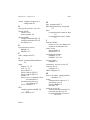 65
65
-
 66
66
-
 67
67